2 min de leitura
Alterando a velocidade de rolagem do mouse no Linux

Um problema que tive no Linux, na distro Ubuntu (para aqueles que estão iniciando em Linux, essa é baseado no Debian), era na velocidade do botão de rolagem do mouse. Por padrão tive muita lentidão nas rolagem de páginas.
Para resolver, utilizei o Inwheel. Aqui estarei utilizando como base o Ubuntu 20.04.
Instalando o Imwheel
Abra o Terminal (Crtl + Alt + T);
Digite o comando abaixo, dê enter e digite sua senha root;
sudo apt-get install imwheel
Configuração
Baixe ou crie um novo documento Bash (.sh) com o script existente neste link http://www.nicknorton.net/mousewheel.sh (Obrigado!);
Se você for iniciante no mundo Linux, pode encontrar alguma dificuldade na tarefa acima. Um exemplo de como poderá ser feito de forma simples e utilizando o ambiente gráfico:
- Clique no link que contém o script
- Copie o código
-
Abra o menu de aplicativos e execute o Editor de texto
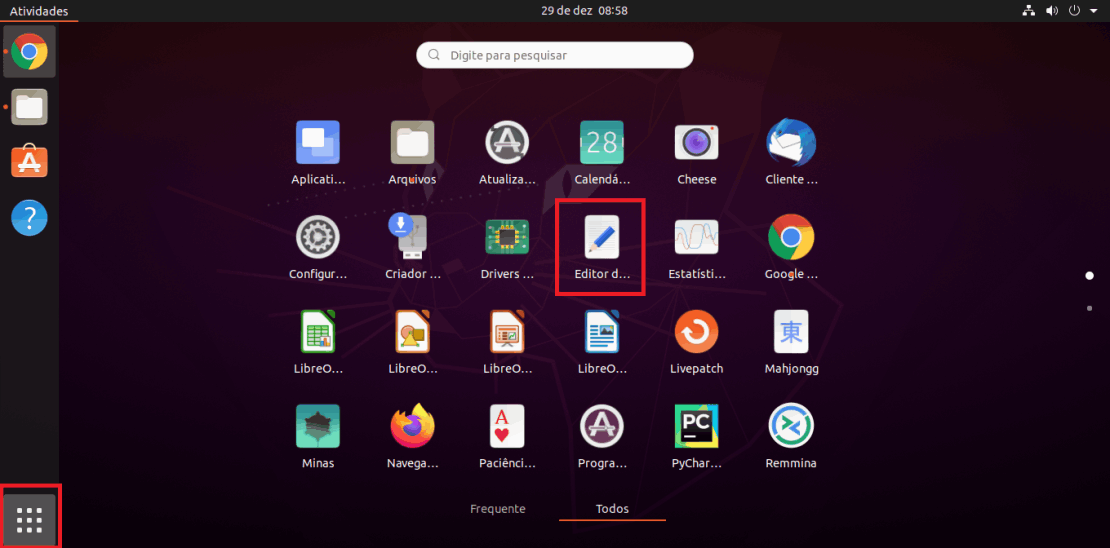
- No Editor de texto cole o código copiado anteriormente
- Clique em Salvar, escolha um diretório e salve com o nome “mousewheel.sh”
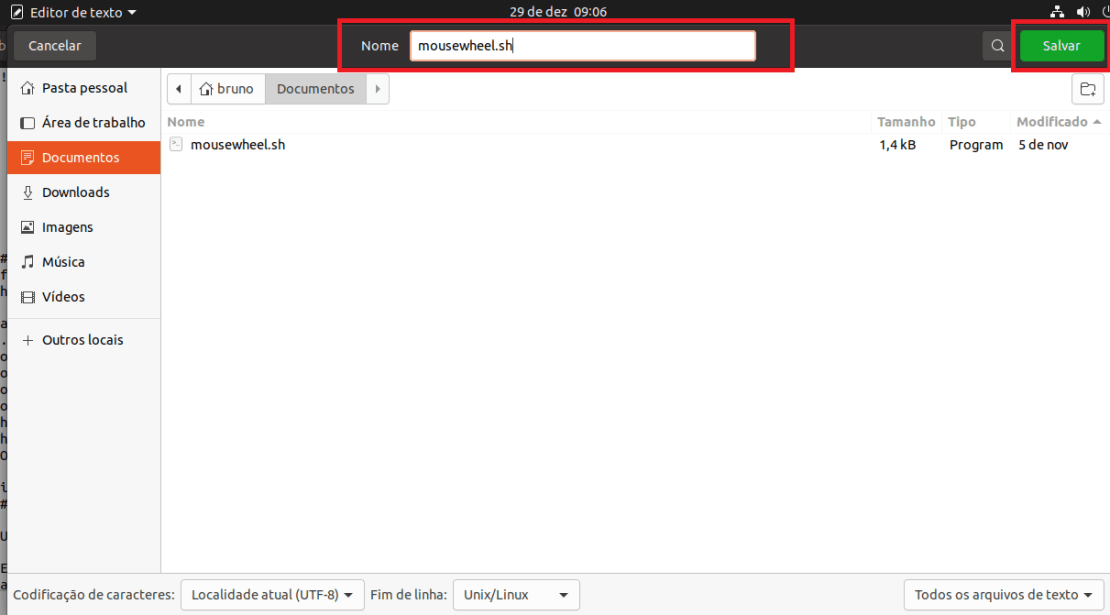
Agora vamos executar o arquivo no Terminal;
Será necessário acessar o Terminal e ir até o diretório onde salvou o script Bash. Uma forma simples de fazê-lo é acessando a pasta onde encontra-se o arquivo, clicar com o botão direito do mouse em uma área vazia da pasta e ir em Abrir no Terminal;
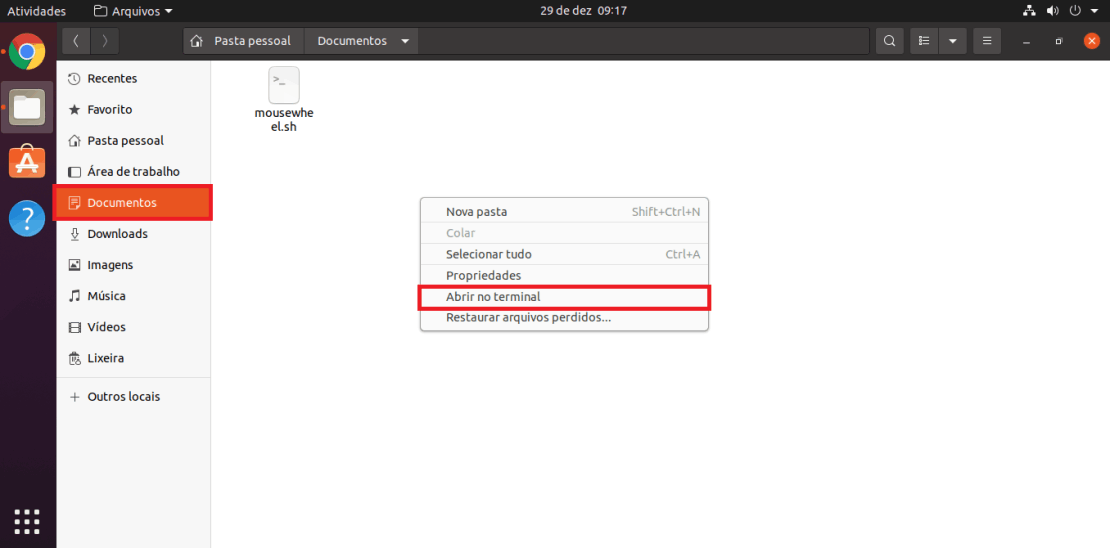
No Terminal, primeiro vamos dar permissão de execução usando o comando:
chmod +x mousewheel.sh
Agora vamos executar o script:
sudo ./mousewheel.sh
Será solicitada a senha root, digite-a e dê enter;
Se tudo correr bem, será apresentada a tela onde conseguirá definir a velocidade da rolagem do mouse. Indico definir em 3, porém fica a seu critério;
Por fim clique em Apply;
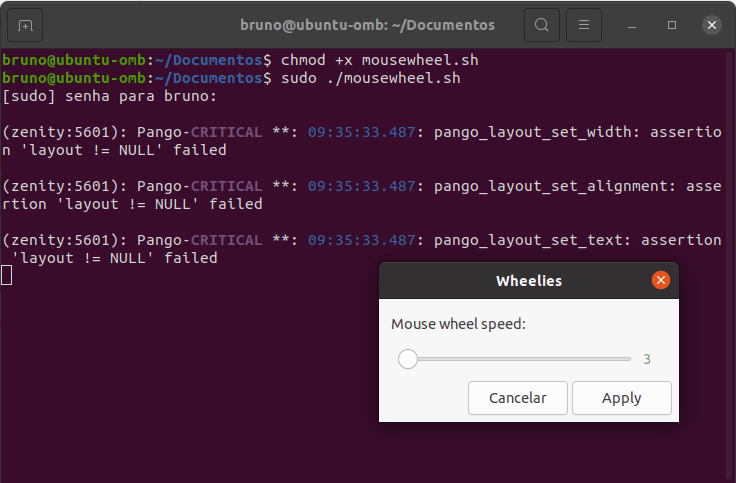
Pronto! Faça o teste e veja que a rolagem está bem mais ágil;
Caso queira aumentar ou diminuir a rolagem, basta executar o script novamente ;
Para aqueles que possuem mouse com botões extras além dos dois padrões e rolagem, caso encontrem algum problema nestes adicionais, tente adicionar -b “4 5” ao Imwheel.
No terminal dê o comando:
imwheel -b "4 5"
Configurando o Imwheel para iniciar na reinicialização
Por padrão o Imwheel não irá carregar a configuração realizada a cada reinicio do sistema, tendo assim que fazer todo o procedimento novamente. Embora seja uma tarefa simples, é um trabalho adicional que precisamos contornar.
Faça o seguinte:
No Menu de aplicativos pesquise por aplicativos iniciais;
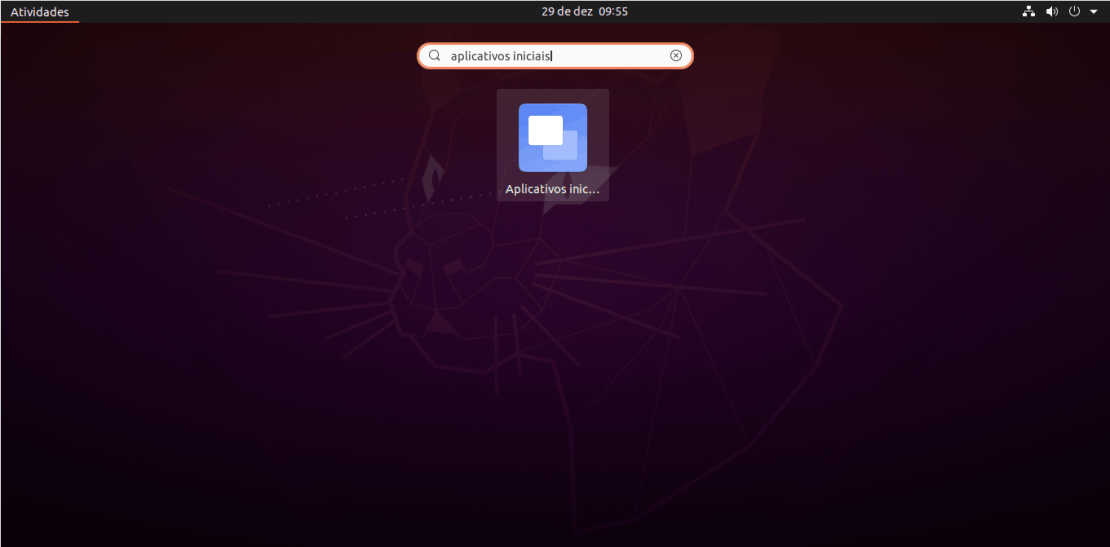
Na próxima janela, clique em Adicionar;
Digite nos campos correspondentes:
- Nome = Imwheel
- Comando = selecione o arquivo .sh (mousewheel.sh)
- Comentário = Escreva o que quiser
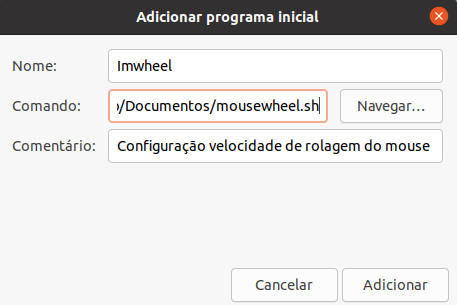
Clique em Adicionar e terá terminado as configurações!
Manual
Para obter mais detalhes do Imwheel, digite no Terminal para acesso ao manual:
man imwheel
Fonte:
https://dev.to/bbavouzet/ubuntu-20-04-mouse-scroll-wheel-speed-536o
https://io.bikegremlin.com/11541/linux-mouse-scroll-speed/
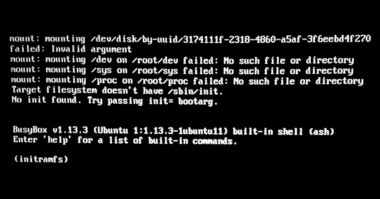

Comentários